
अपने पीसी को सोने के लिए रखना ऊर्जा बचाने का एक शानदार तरीका है, जबकि यह सुनिश्चित करना कि आप जल्दी से काम शुरू कर सकते हैं। लेकिन अगर आपका पीसी अपने आप ही जागता रहे तो आप क्या कर सकते हैं? यहां बताया गया है कि यह क्या है और इसे कैसे रोका जाए।
जब आप अपने पीसी को सो जाओ , यह एक पावर-सेविंग स्थिति में प्रवेश करता है, जहां यह पीसी के अधिकांश घटकों को बिजली बंद कर देता है, जिससे मेमोरी को तरोताजा रखने के लिए केवल पर्याप्त पावर ट्रिकलिंग होती है। यह आपको कंप्यूटर को उसी स्थिति में जल्दी से वापस लाने की अनुमति देता है, जब वह सोने गया था - जिसमें आपके पास मौजूद कोई भी दस्तावेज़ और फ़ोल्डर शामिल थे। में से एक नींद और हाइबरनेशन के बीच अंतर यह है कि जब एक पीसी सो रहा होता है, तो कुछ उपकरणों की गतिविधि इसे जगा सकती है। पीसी को जगाने के लिए अनुसूचित कार्यों को भी कॉन्फ़िगर किया जा सकता है ताकि वे चल सकें।
सम्बंधित: पीएसए: अपने कंप्यूटर को बंद न करें, बस नींद का उपयोग करें (या हाइबरनेशन)
कैसे पता करें कि आपका पीसी क्या हो रहा है
इससे पहले कि आप समस्या को ठीक कर सकें, आपको समस्या को निर्धारित करने की आवश्यकता है। कुछ अलग-अलग चरण हैं जो आपको शायद यहाँ लेने की ज़रूरत है, क्योंकि कोई भी समाधान हर किसी के लिए उपयुक्त नहीं है।
अपने पीसी को आखिरी चीज देखें
यह जानने के लिए कि आपका पीसी जागने से पहले यह जानना चाहता है कि आपका पीसी क्यों जाग रहा है। आप आमतौर पर यह पता लगा सकते हैं कि किस घटना के कारण आपका कंप्यूटर सबसे साधारण कमांड प्रॉम्प्ट कमांड के साथ हाल ही में जागा है। कमांड प्रॉम्प्ट को स्टार्ट से शुरू करके, "कमांड" टाइप करके, और फिर "कमांड प्रॉम्प्ट" ऐप को चुनें।

कमांड प्रॉम्प्ट विंडो में, निम्न कमांड टाइप करें और एंटर दबाएं:
powercfg -lastwake

मैं ऊपर दिए गए कमांड के आउटपुट से बता सकता हूं, उदाहरण के लिए, मैंने अपने पीसी को जगाने के लिए पावर बटन का उपयोग किया। आप सूचीबद्ध डिवाइस भी देख सकते हैं - जैसे आपका माउस, कीबोर्ड, या नेटवर्क एडॉप्टर - या वेक टाइमर्स या स्वचालित रखरखाव जैसी घटनाएं।
यह आपको हमेशा आपकी आवश्यक जानकारी नहीं देगा, लेकिन अक्सर यह होगा।
इवेंट व्यूअर के साथ अन्य वेक अप इवेंट्स का अन्वेषण करें
सम्बंधित: समस्याओं का निवारण करने के लिए इवेंट व्यूअर का उपयोग करना
जबकि हमने जो कमांड प्रॉम्प्ट कमांड के बारे में बात की है, वह आपको यह दिखाने के लिए बहुत अच्छा है कि आपके पीसी को अंतिम रूप से क्या दिखाया गया है, कभी-कभी आपको इतिहास में थोड़ा आगे जाने की जरूरत है कि यह पहले क्या हो गया है। उसके लिए, हम इवेंट व्यूअर की ओर मुड़ें , एक आसान लॉगिंग टूल जो हमें यह देखने में मदद करेगा कि आपका कंप्यूटर कब बंद हो गया (इसलिए कि यह बंद हो गया था, सोने के लिए रखा गया, या हाइबरनेट किया गया) और जब वह उठा।
ईवेंट व्यूअर खोलने के लिए, स्टार्ट को हिट करें, "ईवेंट" टाइप करें और फिर "ईवेंट व्यूअर" चुनें।

बाएँ-बाएँ फलक में, इवेंट व्यूअर (स्थानीय)> Windows लॉग्स> सिस्टम के लिए नीचे ड्रिल करें। तुम देखोगे बहुत यहाँ जानकारी की, लेकिन चिंता मत करो। आपको लॉग में चल रही हर चीज को समझने या समझने की कोशिश करने की जरूरत नहीं है। हम इसे केवल उस सामान को फ़िल्टर करने जा रहे हैं जिसे हमें देखने की आवश्यकता है। "सिस्टम" लॉग को राइट-क्लिक करें और "करंट लॉग को फ़िल्टर करें" चुनें।

फ़िल्टर करेंट लॉग विंडो में, "ईवेंट स्रोत" ड्रॉप-डाउन मेनू पर, "पावर-ट्रबलशूटर" विकल्प चुनें और फिर "ओके" पर क्लिक करें।
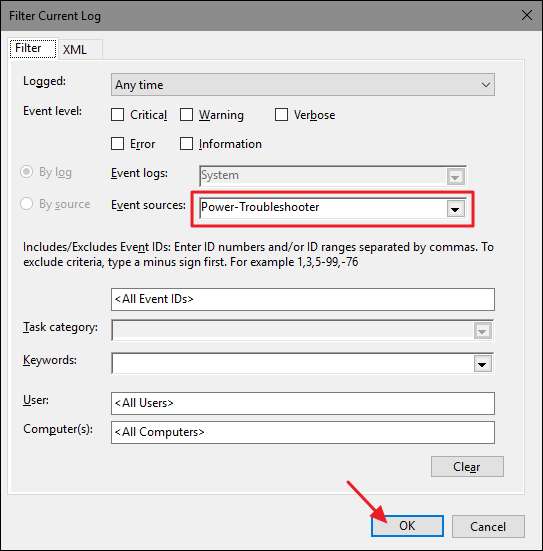
मुख्य ईवेंट व्यूअर विंडो में, आप देखेंगे कि हमने उन सैकड़ों संदेशों को फ़िल्टर कर दिया है, जो हमारी समस्या के लिए प्रासंगिक नहीं हैं और जिस चीज़ की हमें परवाह है, उस पर सही सम्मान किया है: जब कंप्यूटर कम से जाग रहा हो -शक्ति की अवस्था। नए फ़िल्टर किए गए दृश्य में, आप हर उस उदाहरण को स्क्रॉल कर सकते हैं, जहाँ आपका कंप्यूटर लॉग की अवधि (जो कि सैकड़ों प्रविष्टियाँ होनी चाहिए) से जाग गया है।

आप जिस घटना पर लॉग इन हुए थे उस पर ध्यान केंद्रित करना चाहिए (क्या यह उस समय जगाया गया था जब आप कंप्यूटर पर थे या यह एक रैंडम मिड-ऑफ-नाइट-वेक अप कॉल था) और क्या वेक सोर्स का संकेत दिया गया है।
- यदि वेक सोर्स "पावर बटन" कहता है, तो यह इंगित करता है कि पीसी पर पावर बटन को इसे जगाने के लिए दबाया गया था - एक ऐसी कार्रवाई जिसे आपने सबसे अधिक संभावना के रूप में लिया था।
- यदि वेक सोर्स "डिवाइस-एचआईडी-कंप्लेंट माउस (या कीबोर्ड)" जैसा कुछ कहता है, तो यह इंगित करता है कि पीसी कुंजी कुंजी और माउस आंदोलनों के लिए कॉन्फ़िगर है इसे जगाने के लिए।
- यदि वेक सोर्स आपके नेटवर्क एडॉप्टर को सूचीबद्ध करता है, तो यह इंगित करता है कि आपका पीसी कॉन्फ़िगर किया गया है ताकि आने वाली नेटवर्क गतिविधि इसे जगा सकती है यदि आपके पीसी में सोने के लिए जाना पसंद है, तो उपयोगी है, लेकिन फिर भी कई बार इसे अन्य नेटवर्क उपकरणों के लिए उपलब्ध होना चाहिए।
- यदि वेक सोर्स "टाइमर" कहता है, तो इसका मतलब है कि एक निर्धारित कार्य कंप्यूटर को जागृत करता है। स्रोत की जानकारी में आमतौर पर उस कार्य के बारे में कुछ संकेत शामिल होते हैं जो पीसी को जागृत करते हैं। उदाहरण के लिए, पिछले स्क्रीनशॉट में, मैं बता सकता हूं कि एक अपडेट के बाद एक अनुसूचित पुनरारंभ करने के लिए मेरा पीसी जाग गया था।
- आप कुछ ऐसा भी देख सकते हैं जैसे "वेक सोर्स: अज्ञात", जो थोड़ा अधिक गूढ़ है, लेकिन कम से कम यह बताता है कि पीसी कब जाग गया था।
एक बार जब आप यह स्थापित कर लेते हैं कि वास्तव में विषम कंप्यूटर वेक अप कॉल का एक पैटर्न है और आपने स्रोत की पहचान कर ली है, तो इसके बारे में कुछ करने का समय आ गया है।
कैसे बेतरतीब ढंग से जागने से अपने पीसी को रोकने के लिए
उम्मीद है, उपरोक्त चाल में से एक ने आपको यह पता लगाने में मदद की कि आपका पीसी क्या है। अब, समस्या को हल करने का समय आ गया है। उस अनुभाग पर जाएं जो आपकी स्थिति पर लागू होता है।
हार्डवेयर डिवाइस को सीमित करें जो आपके पीसी को जगा सके
जैसा कि आपने शायद इवेंट व्यूअर लॉग को देखने से देखा, चार प्राथमिक हार्डवेयर डिवाइस हैं जो आपके पीसी को जगा सकते हैं: चूहे, कीबोर्ड, नेटवर्क एडेप्टर, और पावर बटन (या लैपटॉप लिड यदि आप जो उपयोग कर रहे हैं)। आप कमांड प्रॉम्प्ट कमांड के साथ अपने पीसी को जगाने के लिए अनुमत हार्डवेयर उपकरणों की पूरी सूची आसानी से देख सकते हैं। कमांड प्रॉम्प्ट विंडो खोलें और निम्न कमांड चलाएँ:
powercfg -devicequery वेक_फार्मेड

इस उदाहरण में, मुझे कई ऐसे उपकरण मिले हैं जो मेरे पीसी को चलाने की अनुमति देते हैं, जिसमें एक इंटेल ईथरनेट एडेप्टर, दो कीबोर्ड (मैं नियमित और गेमिंग कीबोर्ड के बीच स्विच करता हूं), और एक माउस शामिल हूं। जो भी आपका सेटअप है, अब जब आप जानते हैं कि कौन से डिवाइस आपके पीसी को जगा सकते हैं, तो आप डिवाइस मैनेजर को उन्हें न बताने के लिए कह सकते हैं।
हमने विस्तार से कवर किया है कैसे अपने पीसी को रोकने के लिए अपने माउस को रोकने के लिए तथा कैसे अपने पीसी जागने से नेटवर्क गतिविधि को रोकने के लिए । इसलिए, हमारे उदाहरण में, हम कीबोर्ड को पीसी को रोकने से रोकेंगे। तुमने ऐसा क्यों करना चाहोगे? एक शब्द: बिल्लियों।
(यह, हालांकि, अन्य उपकरणों के लिए काम करना चाहिए जो आपके कंप्यूटर को जागृत कर सकते हैं - न कि केवल कीबोर्ड।)
सम्बंधित: अपने विंडोज पीसी को जागने से अपने माउस को कैसे रोकें
"कुंजी प्रबंधक" टाइप करके, Windows कुंजी दबाकर डिवाइस प्रबंधक खोलें और फिर Enter दबाएं।

डिवाइस मैनेजर विंडो में, उस डिवाइस का पता लगाएं जिसे आप अपने कंप्यूटर को जागने से रोकना चाहते हैं। इसका वही नाम होगा जो यह आउटपुट में करता है
powercfg
कमान तुम बस चलाते हो। डिवाइस को राइट-क्लिक करें और संदर्भ मेनू से "गुण" चुनें।

डिवाइस के गुण विंडो के "पावर प्रबंधन" टैब पर, "इस डिवाइस को कंप्यूटर को जगाने की अनुमति दें" विकल्प को अक्षम करें और फिर "ओके" पर क्लिक करें।

जब आपको डिवाइस मैनेजर खुला मिल जाता है, तो आगे बढ़ें और अपने कंप्यूटर को जगाने के लिए किसी भी अन्य डिवाइस को बंद न करें। जब आप कर लें, तो आप डिवाइस मैनेजर से बाहर निकल सकते हैं।
वेक टाइमर और शेड्यूल किए गए कार्य अक्षम करें
दूसरी चीज जो आपके पीसी को जगा सकती है वह एक निर्धारित कार्य है। कुछ अनुसूचित कार्य- उदाहरण के लिए, एक एंटीवायरस ऐप जो एक स्कैन को शेड्यूल करता है - ऐप या कमांड को चलाने के लिए आपके पीसी को विशिष्ट समय पर जगाने के लिए एक वेक टाइमर सेट कर सकता है। अपने कंप्यूटर पर वेक टाइमर्स की सूची देखने के लिए, आप कमांड प्रॉम्प्ट कमांड का उपयोग कर सकते हैं। आपको इसके लिए प्रशासनिक विशेषाधिकारों के साथ कमांड प्रॉम्प्ट चलाना होगा। ऐसा करने के लिए, हिट प्रारंभ करें, "कमांड" टाइप करें, और जब आप कमांड प्रॉम्प्ट एप्लिकेशन देखते हैं, तो इसे राइट-क्लिक करें और "व्यवस्थापक के रूप में" चुनें।

कमांड प्रॉम्प्ट विंडो में, निम्न कमांड टाइप करें और फिर एंटर दबाएं:
powercfg -waketimers

इस उदाहरण में, आप देख सकते हैं कि मेरे पास एक जगा हुआ टाइमर है - यह जाँचने के लिए कि क्या मेरे पास कोई बड़ी फाइल है जिसे डाउनलोड करने के लिए कतार में रखा गया है, ताकि मैं पीसी का उपयोग न करने पर डाउनलोडिंग हो सके।
इसे रोकने के लिए आपके पास विकल्प हैं: आप कर सकते हैं उस विशिष्ट वेक टाइमर को अक्षम करें , या सभी वेक टाइमर अक्षम करें .
सम्बंधित: विंडोज टास्क शेड्यूलर के साथ प्रोग्राम और सेट रिमाइंडर को स्वचालित रूप से कैसे चलाएं
यदि आप अपने कंप्यूटर को जागने से केवल एक कार्य को रोकना चाहते हैं, तो आप उस ऐप को अनइंस्टॉल कर सकते हैं जिसने कार्य बनाया है या निर्धारित कार्य सेटिंग्स को समायोजित किया है। आप हमारे लेख में अनुसूचित कार्यों के साथ काम करने के लिए पूर्ण निर्देश पढ़ सकते हैं Windows टास्क शेड्यूलर के साथ स्वचालित रूप से चलने वाले प्रोग्राम , लेकिन यहां संक्षिप्त संस्करण है।
टास्क शेड्यूलर में कार्य ढूंढें, इसे राइट-क्लिक करें, और फिर "गुण" चुनें। गुण विंडो में, "शर्तें" टैब पर, "इस कार्य को चलाने के लिए कंप्यूटर को जाग्रत करें" विकल्प को बंद करें।
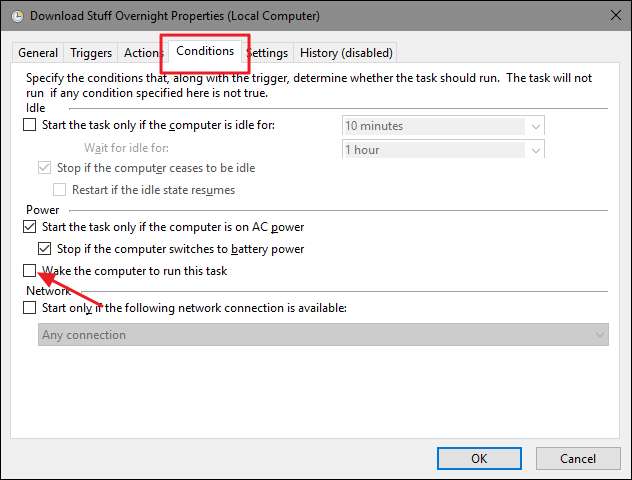
यह निर्धारित कार्य छोड़ देता है और, यदि आपका पीसी जाग रहा है, तो विंडोज कार्य चलाएगा। यह करने के लिए बस पीसी को नहीं जगाया।
यदि आप नहीं चाहते कोई भी आपके कंप्यूटर को स्वचालित रूप से जागने वाले प्रोग्राम, आप पूरी तरह से वेक टाइमर अक्षम कर सकते हैं। ऐसा करने के लिए पावर ऑप्शन कंट्रोल पैनल को ओपन करें, स्टार्ट को हिट करके, "पावर ऑप्शन" टाइप करके और फिर एंटर दबाएं।
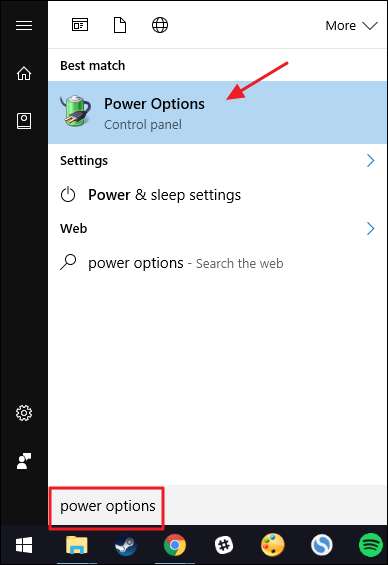
पावर विकल्प विंडो में, आपके द्वारा उपयोग की जाने वाली योजना के बगल में "परिवर्तन योजना सेटिंग्स" लिंक पर क्लिक करें।

अगली विंडो में, "उन्नत पावर सेटिंग्स बदलें" लिंक पर क्लिक करें।

"स्लीप" प्रविष्टि का विस्तार करें, इसके नीचे "वेक टाइमर की अनुमति दें" प्रविष्टि का विस्तार करें, और फिर इसके नीचे की प्रविष्टियों को "अक्षम" पर सेट करें। यदि आप लैपटॉप पर हैं, तो आपको दो प्रविष्टियाँ दिखाई देंगी- "बैटरी पर" और "प्लग इन" - और यदि आप चाहें तो आप इन्हें विभिन्न सेटिंग्स के लिए कॉन्फ़िगर कर सकते हैं। यदि आप डेस्कटॉप पीसी का उपयोग कर रहे हैं, तो आपको इस उदाहरण के अनुसार, "जगा टाइमर की अनुमति दें" प्रविष्टि के तहत केवल एक सेटिंग दिखाई देगी।
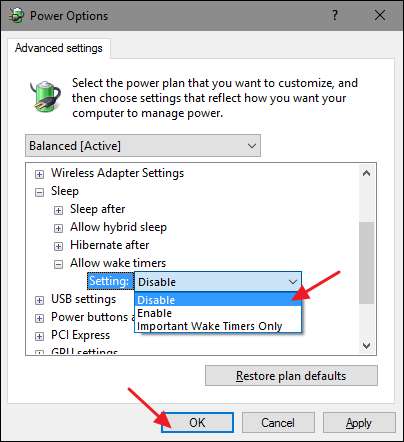
ध्यान दें कि यदि आप विंडोज 10 का उपयोग कर रहे हैं, तो आपके पास जागो टाइमर को सक्षम या अक्षम करने के अलावा एक तीसरा विकल्प भी होगा। इस विकल्प को "महत्वपूर्ण वेक टाइमर केवल" कहा जाता है और अपने पीसी को केवल विंडोज अपडेट के बाद सक्रिय घंटों के बाहर अपने पीसी के एक अनुसूचित पुनरारंभ जैसी प्रमुख विंडोज सिस्टम घटनाओं के लिए जागता है। आप अपनी वेक टाइमर को "महत्वपूर्ण वेक टाइमर केवल" पर सेट करने का प्रयास कर सकते हैं और देखें कि क्या यह आपकी समस्याओं को हल करता है। यदि आपका पीसी अभी भी आप की तुलना में अधिक बार जाग रहा है, तो आप हमेशा वापस आ सकते हैं और इसके बजाय "अक्षम" के लिए टाइम टाइमर सेट कर सकते हैं।
अपने पीसी को जागने से स्वचालित रखरखाव को रोकें
यदि आप अपने कंप्यूटर का उपयोग नहीं कर रहे हैं, तो डिफ़ॉल्ट रूप से, विंडोज हर रात 2:00 बजे स्वचालित रखरखाव कार्य चलाता है। यह उन कार्यों को चलाने के लिए आपके पीसी को नींद से जगाने के लिए भी निर्धारित है। इन कार्यों में यह देखने के लिए जाँच शामिल है कि क्या आपकी हार्ड ड्राइव को डीफ़्रैग्मेंटिंग, सिस्टम डायग्नोस्टिक्स चलाने, डिस्क वॉल्यूम त्रुटियों की जाँच करने और बहुत कुछ करने की आवश्यकता है। वे समय-समय पर चलाने के लिए महत्वपूर्ण कार्य हैं, लेकिन अगर आप यह पसंद करते हैं कि विंडोज आपके पीसी को ऐसा करने के लिए न जगाए, तो आप उस सेटिंग को बंद कर सकते हैं। हम यहां अपने उदाहरण के रूप में विंडोज 10 का उपयोग कर रहे हैं, लेकिन आप विंडोज 8 और 7 में एक ही जगह पर सेटिंग पाएंगे।
नियंत्रण कक्ष में, आइकन दृश्य पर स्विच करें और फिर सुरक्षा और रखरखाव ऐप खोलें।
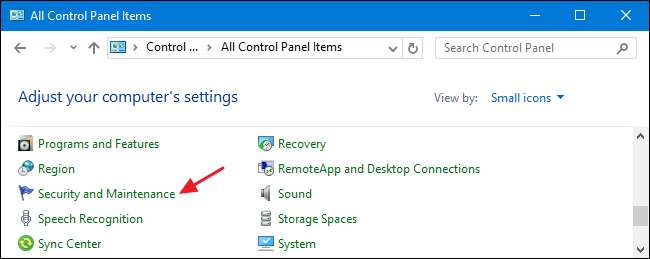
सुरक्षा और रखरखाव पृष्ठ पर, "रखरखाव" अनुभाग का विस्तार करें और फिर "रखरखाव सेटिंग्स बदलें" पर क्लिक करें।

स्वचालित रखरखाव पृष्ठ पर, "निर्धारित रखरखाव को निर्धारित समय पर मेरे कंप्यूटर को जगाने की अनुमति दें" विकल्प बंद करें। बेशक, आप अपनी पसंद के हिसाब से शेड्यूल टाइम भी कुछ इस तरह सेट कर सकते हैं कि आप बेहतर चाहते हैं।

यदि आप रखरखाव कार्यों को चलाने के लिए अपने पीसी को जगाने के लिए विंडोज की क्षमता को बंद कर देते हैं, तो भी आपको इसे कभी-कभी उन रखरखाव कार्यों को चलाने देना चाहिए। आप निर्धारित समय निर्धारित करके ऐसा कर सकते हैं जब आप अपने पीसी को चालू करने की अधिक संभावना रखते हैं या आप इसे मुख्य सुरक्षा और रखरखाव पृष्ठ पर "प्रारंभ रखरखाव" पर क्लिक करके मैन्युअल रूप से कर सकते हैं।
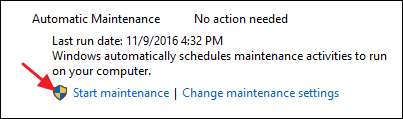
नींद आपके ऊर्जा का संरक्षण करने के लिए एक महत्वपूर्ण उपकरण है जबकि जरूरत पड़ने पर अपने पीसी को तुरंत उपलब्ध रखते हैं। जब आप अपने डिवाइस (अपने कीबोर्ड की तरह) और अपने पीसी को जगाने में सक्षम होने के लिए कुछ अनुसूचित कार्य चाहते हैं, तो यह जानना अच्छा है कि आपके पास यह जांचने के लिए कुछ उपकरण हैं कि यह क्यों जाग रहा है और इसे होने से रोकने के लिए क्या विकल्प हैं। यह नहीं करना चाहता।







